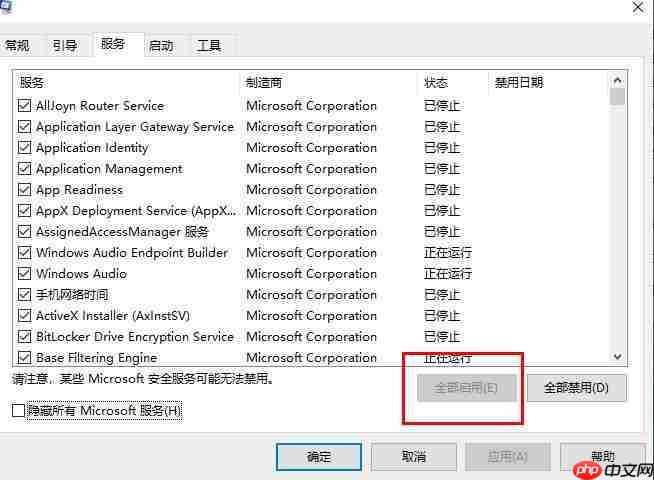windows 10 系统 在为用户提供全新便捷体验的同时,也不可避免地存在一些问题,其中不少用户在尝试更新时遭遇失败,并且反复收到还原旧版本的提示,陷入死循环。那么,当 Windows 10 更新失败时该如何处理呢?接下来就为大家提供一个解决此类问题的详细教程,一起来看看吧。
Windows 10 更新失败的解决方法:
1、按下“Win+R”组合键打开运行窗口,在输入框内输入 msconfig.msc 并回车。
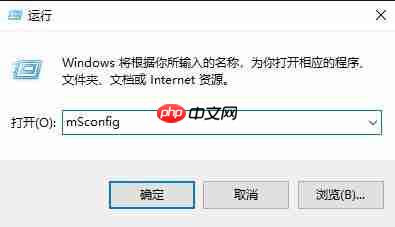
2、切换到“服务”选项卡。
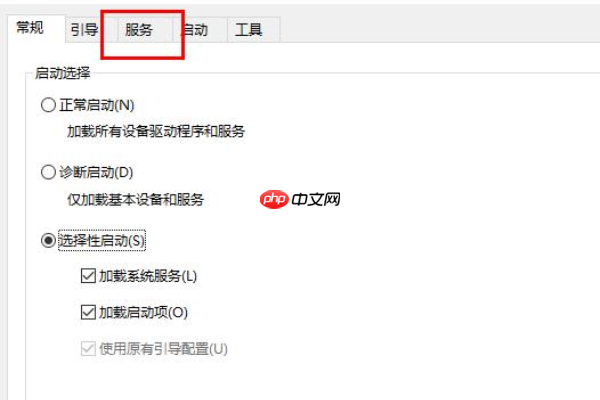
3、勾选“隐藏所有 microsoft 服务”的复选框。

4、点击“全部禁用”按钮。
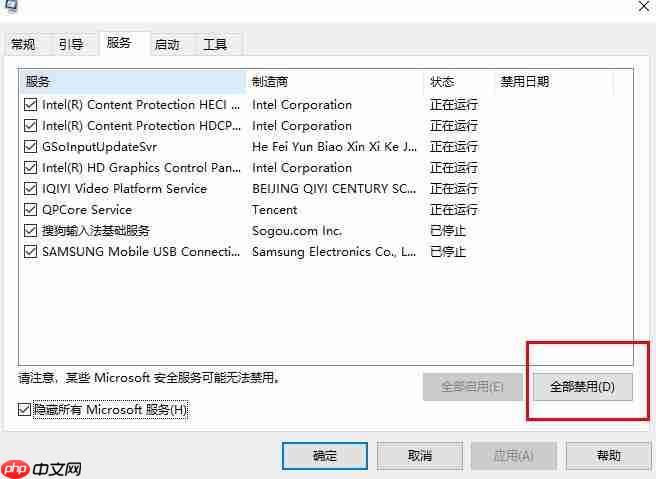
5、重启计算机以应用更改。

6、重启完成后,再将之前禁用的所有文件重新启用即可。